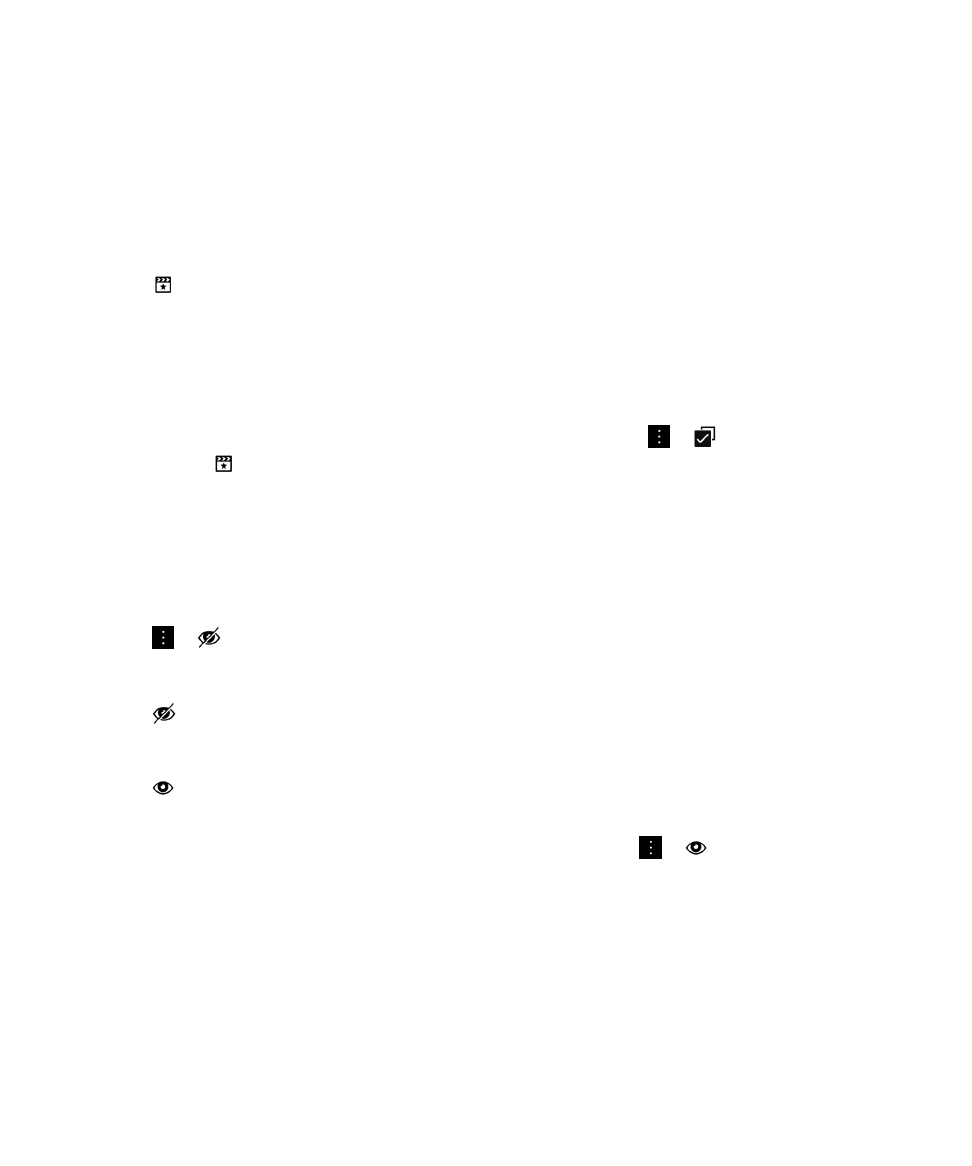
Ver las imágenes en un mapa
En la pantalla Mapa de la aplicación Imágenes, puede ver las ubicaciones de las fotos que toma. Esta función permite ver
fácilmente todas las fotos que tomó en un lugar específico sin necesidad de entrar en cada carpeta.
Guía del usuario
Multimedia
111
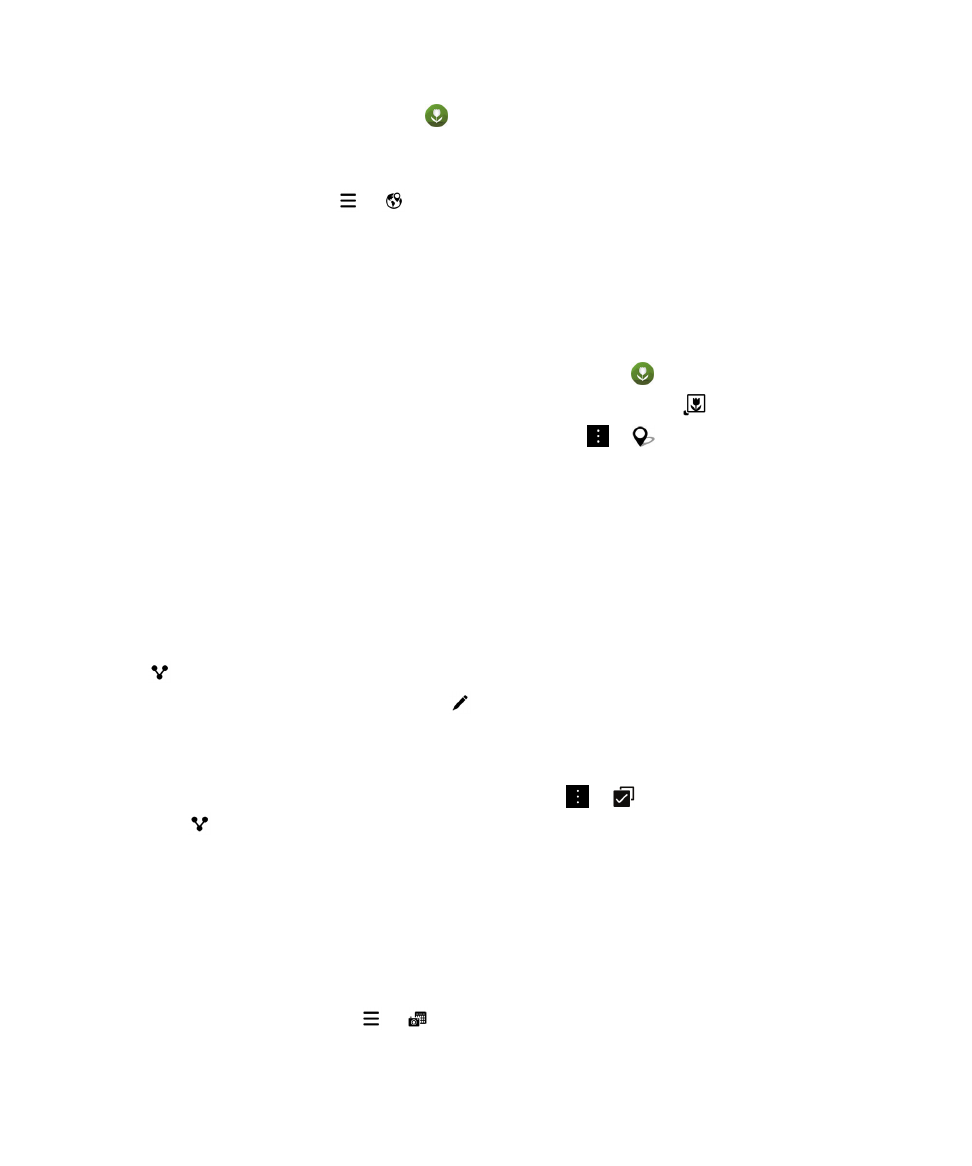
Nota: cuando ve las imágenes en un mapa, el icono
representa todas las imágenes tomadas en una ubicación. Al
alejar el mapa, el icono representa un área amplia. Por ejemplo, si se aleja el mapa para ver el mundo entero, el icono
representa todas las fotos tomadas en Canadá.
1.
En la aplicación Imágenes, toque
>
.
2.
Busque en el mapa la ubicación de la que desea ver las fotos. En el mapa, siga uno de estos procedimientos:
• Para realizar una panorámica del mapa, arrastre el dedo por la pantalla en cualquier dirección.
• Para ampliar el mapa, toque dos veces el área del mapa que desea ampliar.
• Para reducir el mapa, tóquelo dos veces.
3.
Para ver las imágenes, siga uno de estos procedimientos:
• Para ver todas las fotos tomadas en un lugar concreto, en el mapa, toque
.
• Para ver todas las fotos tomadas en el área visible del mapa en la pantalla, toque
.
• Para buscar una ubicación a la que mover la vista del mapa, toque
>
. Escriba una dirección o una
palabra descriptiva, como "café" u "hospital". Toque un resultado de la búsqueda.